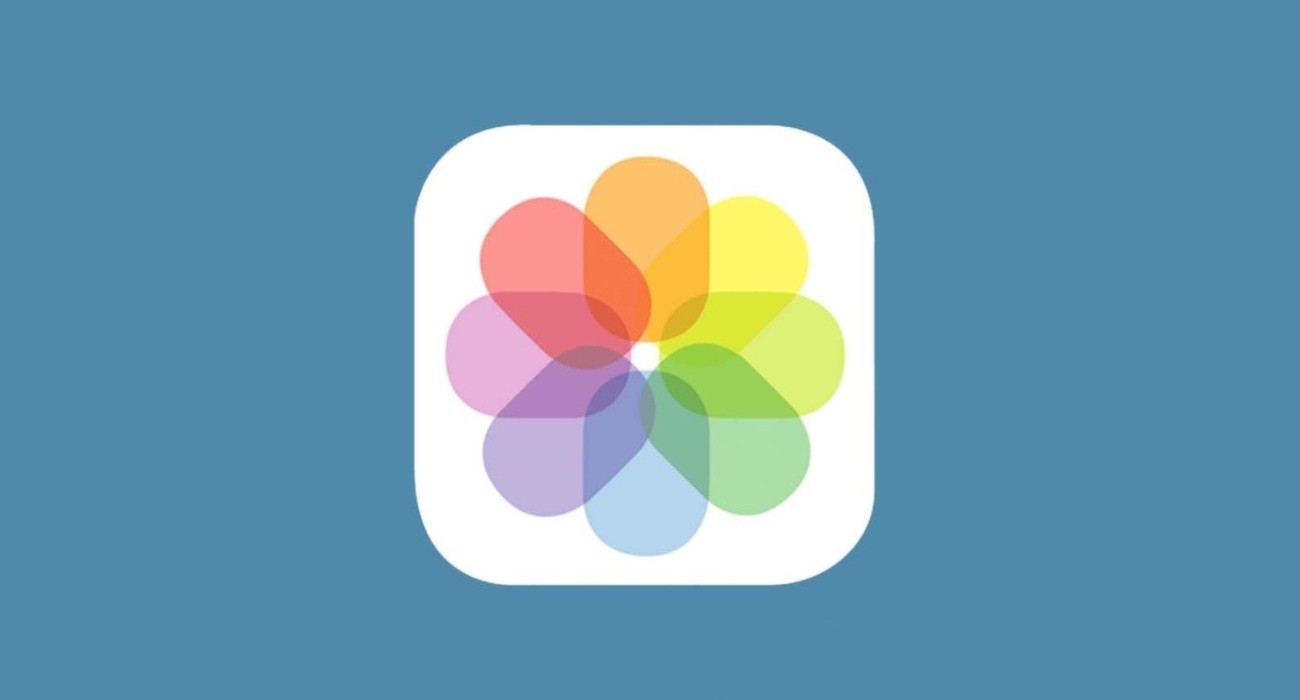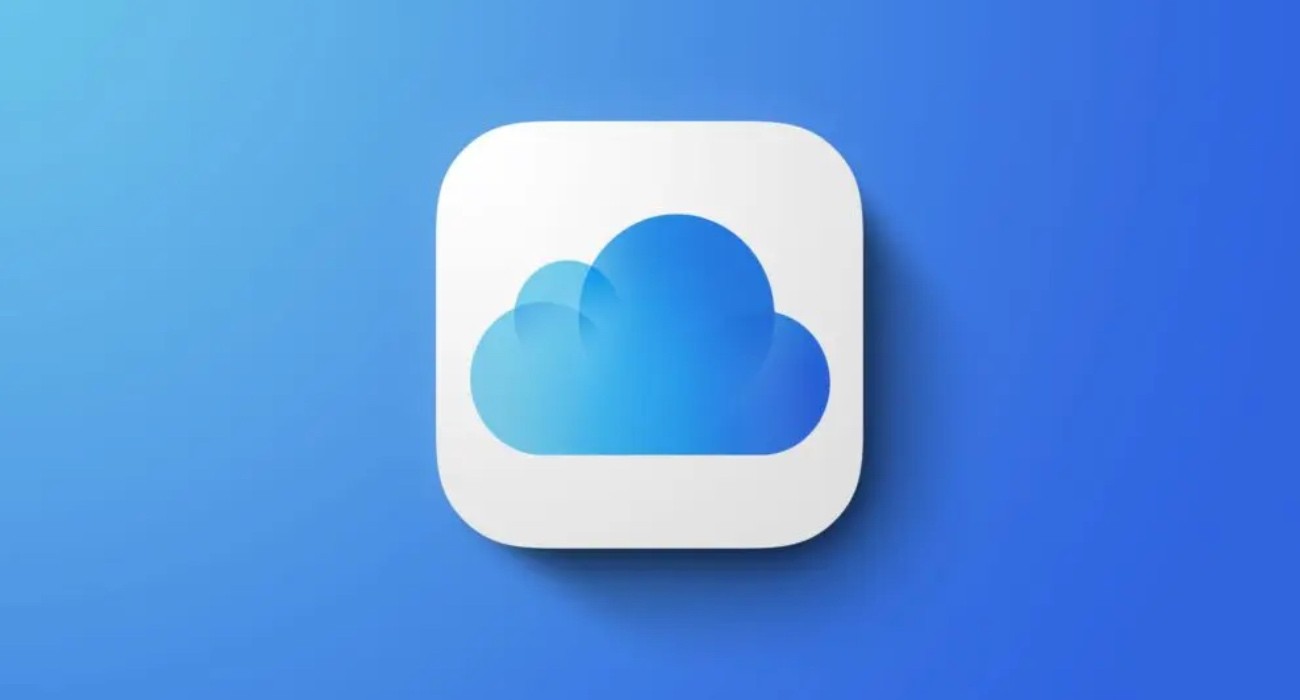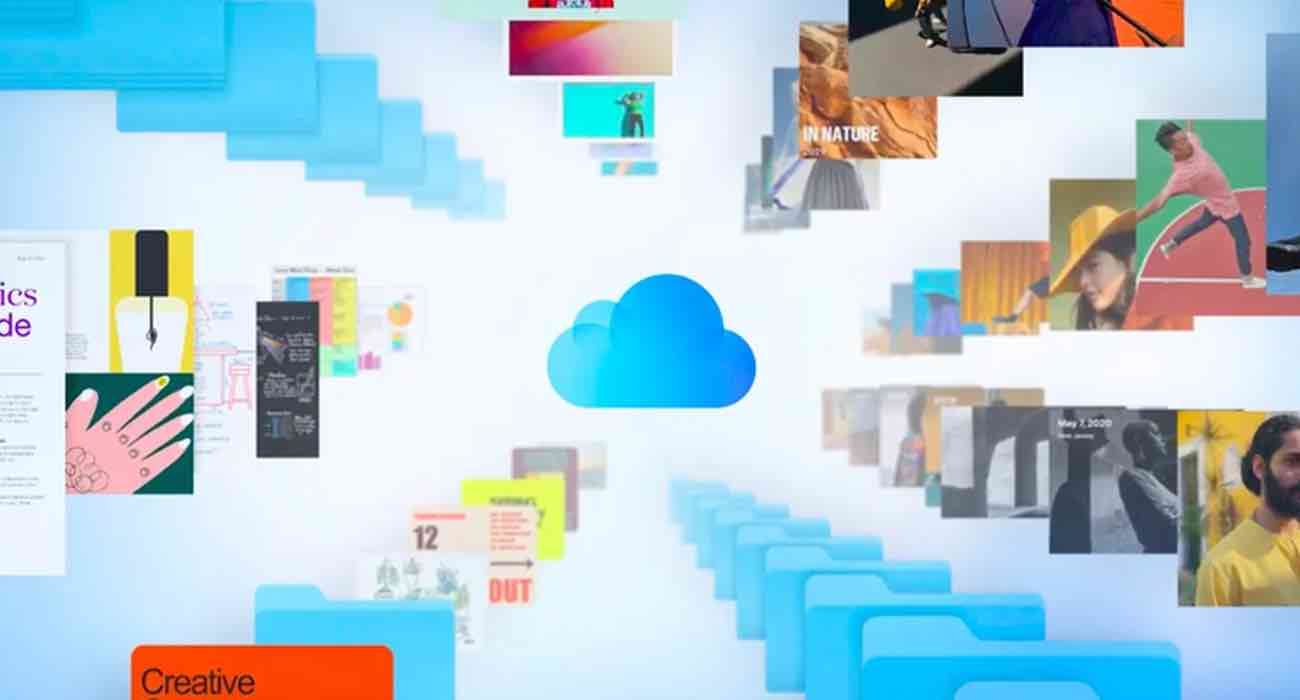Apple ogłosiło, że już niebawem zamknie jedną z kultowych usług iCloud. Zobacz jak zapisać zdjęcia z usługi na iPhone, iPad oraz komputerze Mac.
Za sprawą najnowszych wiadomości dotyczących korporacji Apple, przychodzi nam pożegnać się z jedną z jej bezpłatnych funkcji iCloud – “Mój strumień zdjęć“. Choć funkcja ta być może nie była powszechnie znana lub intensywnie wykorzystywana przez wszystkich użytkowników Apple, stanowiła istotny element oferty tej firmy od czasu swojego wprowadzenia w 2011 roku.
Co to jest Mój strumień zdjęć firmy Apple
“Mój strumień zdjęć” umożliwiał darmową synchronizację zdjęć między różnymi urządzeniami marki Apple, takimi jak iPhone, iPad, Apple TV i Mac. Co ciekawe, pomimo że wymagał płatnej przestrzeni dyskowej, w porównaniu do usługi Zdjęć iCloud był znacznie bardziej ograniczony.
Funkcja ta umożliwiała przesyłanie najnowszych zdjęć (z wyłączeniem zdjęć na żywo) na wszystkie urządzenia Apple powiązane z tym samym kontem, umożliwiając ich przeglądanie i importowanie. Istotnym ograniczeniem było jednak to, że zdjęcia były przechowywane w albumie “Mój strumień zdjęć” tylko przez 30 dni. W przeciwieństwie do tego, Zdjęcia iCloud przesyłają wszystkie Twoje zdjęcia i filmy do iCloud i aktualizują je na wszystkich Twoich urządzeniach.
Niestety, usługa wymagała od użytkownika aktywnego zapisywania multimediów ze „strumienia” w rolce aparatu lub bibliotece, a także nie synchronizowała ich w pełnej rozdzielczości. Ten system, który obniżał jakość biblioteki zdjęć, nie był ostatecznym rozwiązaniem, co doprowadziło do tego, że z tej funkcji korzystało niewielu użytkowników.
Apple ogłosiło, że usługa “Mój strumień zdjęć” przestanie działać 26 lipca. Od tego dnia usługa przejdzie w tryb offline. Ponieważ usługa przechowuje zdjęcia przez 30 dni, Apple przestanie przesyłać zdjęcia do My Photo Stream od 26 czerwca.
Dla użytkowników, którzy nadal korzystają z usługi “Mój strumień zdjęć”, Apple zaleca przejście na usługę Zdjęć iCloud, która oferuje bezpłatną przestrzeń dyskową do 5 GB. Dla tych, którzy chcą zarchiwizować swoje zdjęcia, Apple udostępniło poradnik opisujący jak tego dokonać.
Jak zapisać zdjęcia z Mojego strumienia zdjęć na iPhone, Mac
Na iPhone, iPad i iPod touch:
- Otwórz Zdjęcia i dotknij Albumy.
- Stuknij “Mój strumień zdjęć” – Wybierz.
- Stuknij zdjęcia, które chcesz zapisać, a następnie stuknij przycisk Udostępnij – Zapisz obraz.
Na Macu:
- Otwórz aplikację Zdjęcia, a następnie otwórz album “Mój strumień zdjęć”.
- Wybierz zdjęcia, które chcesz zapisać, a których nie ma obecnie w Twojej bibliotece zdjęć.
- Przeciągnij je z albumu “Mój strumień zdjęć” do swojej biblioteki.
Chociaż “Mój strumień zdjęć” jest teraz na drodze do zamknięcia, warto zauważyć, że Zdjęcia iCloud prawie całkowicie zastąpiły tę usługę, oferując synchronizację zdjęć i filmów w pełnej rozdzielczości i bez konieczności ręcznej interwencji użytkownika. To jest przyszłość, którą Apple widzi dla swoich użytkowników, a kto z nas nadal korzystał z tej usługi?